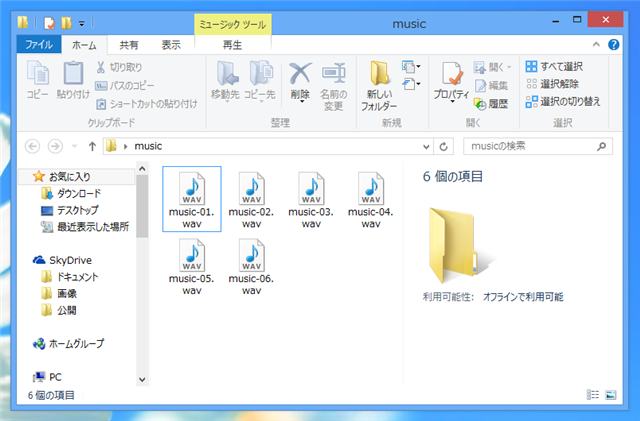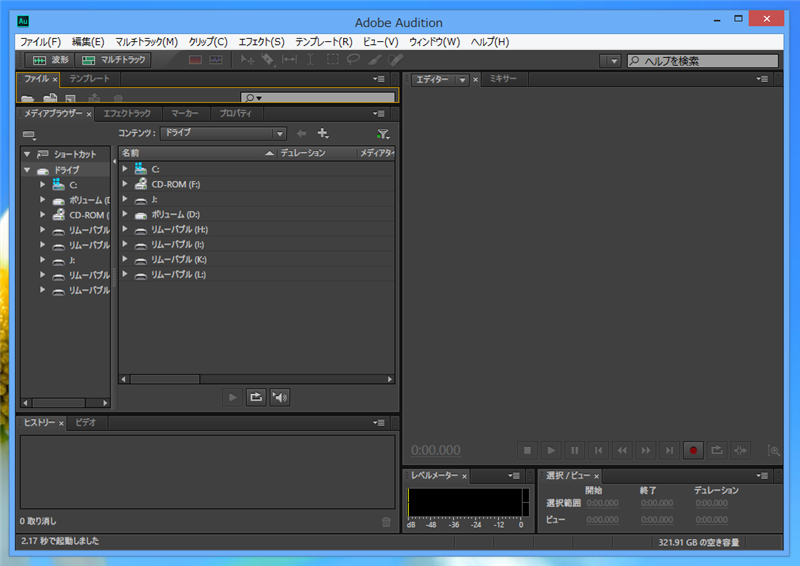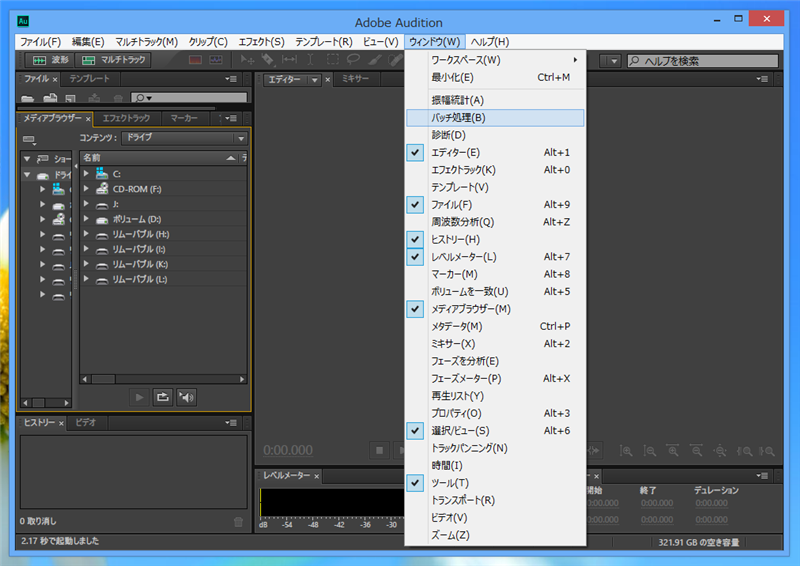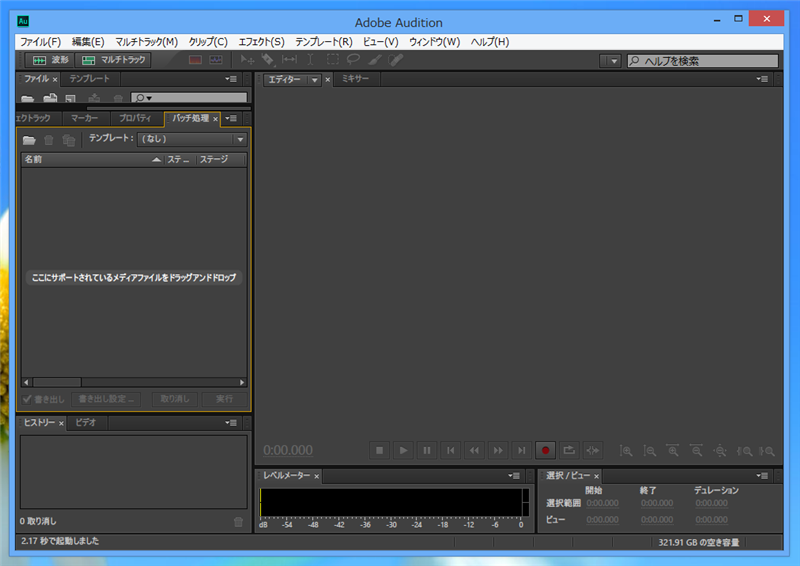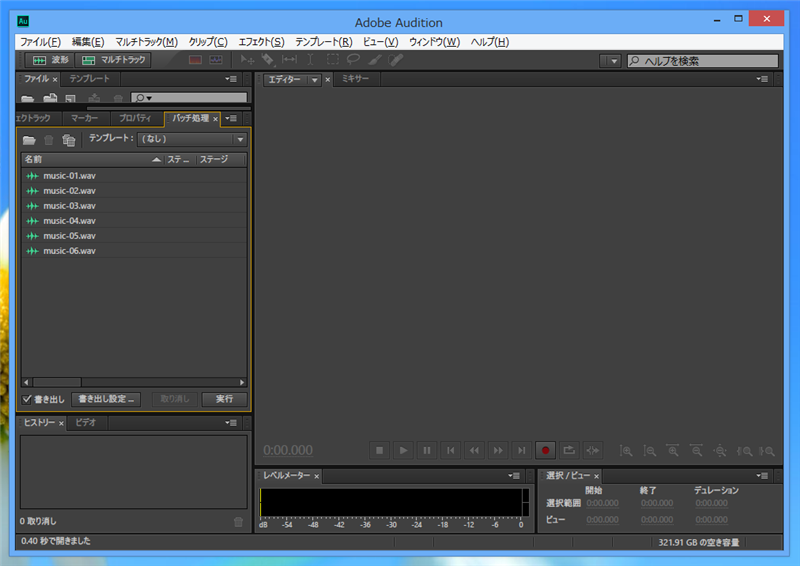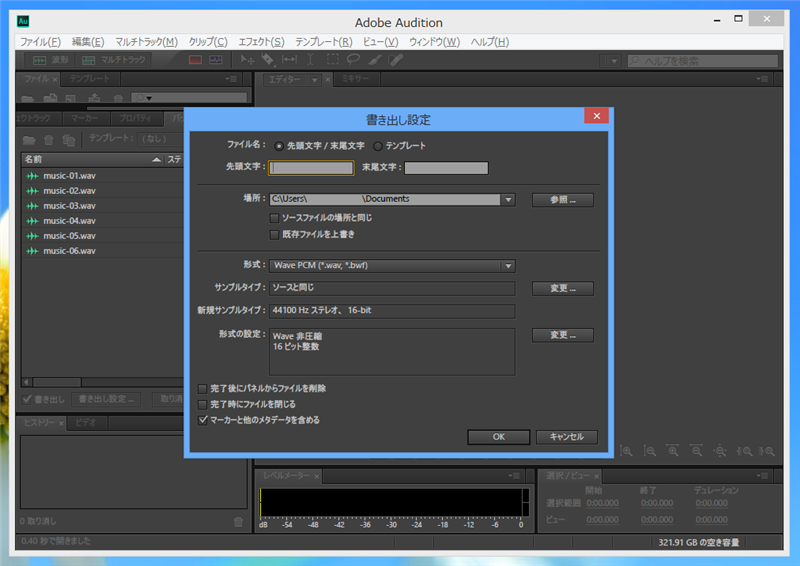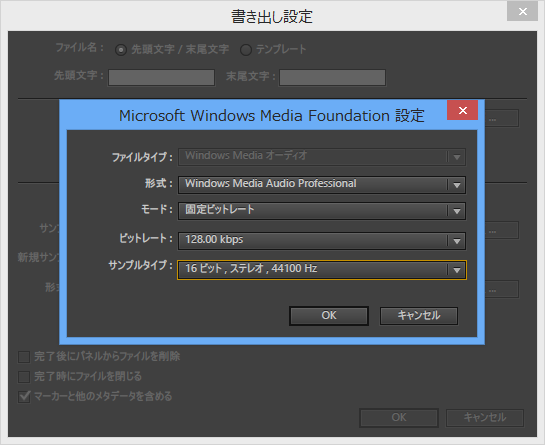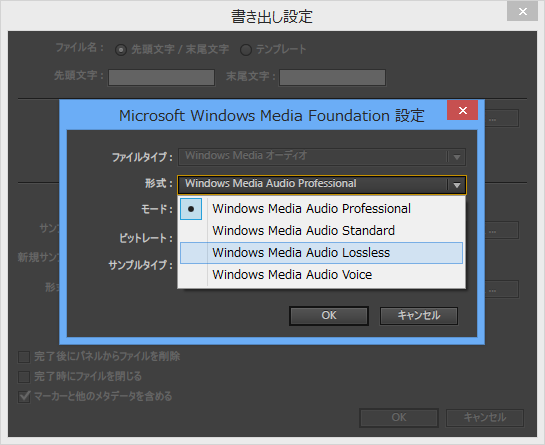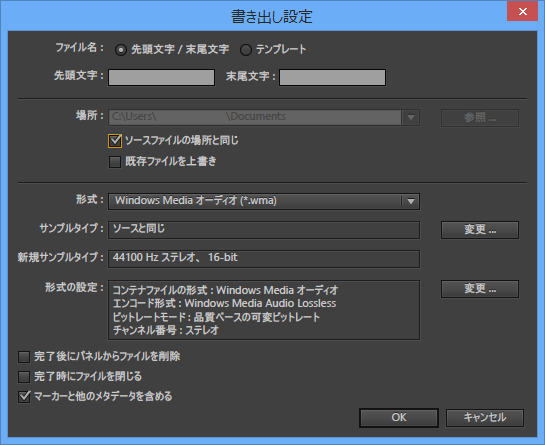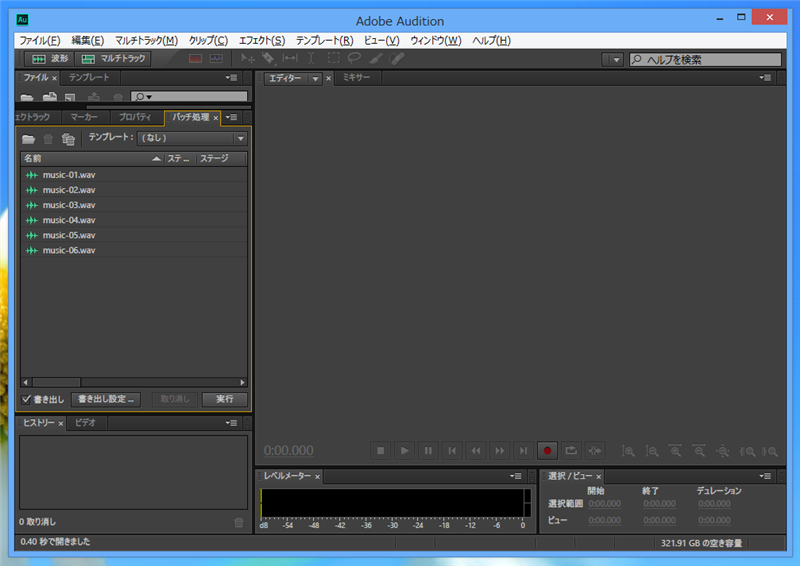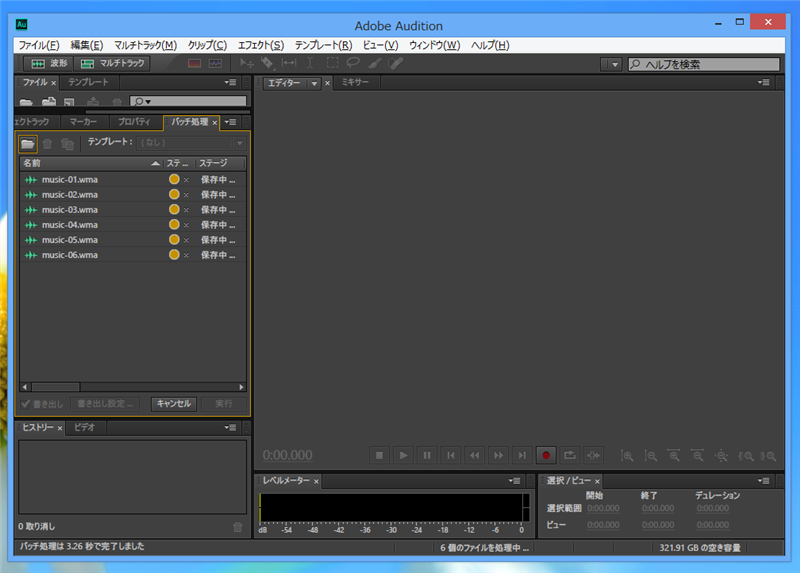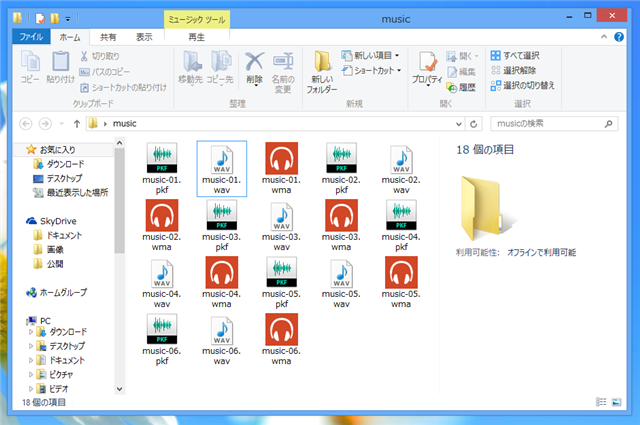Adobe Auditionのバッチ処理機能を用いて 複数のWAVファイルをまとめてWMA形式に変換する手順を紹介します。
手順
変換するwavファイルを準備します。
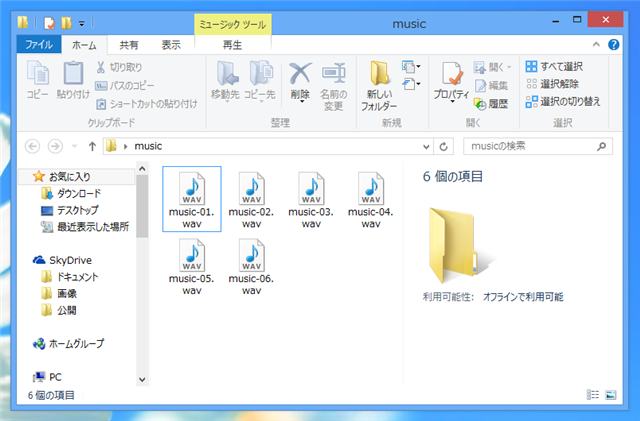
Adobe Auditionを起動します。
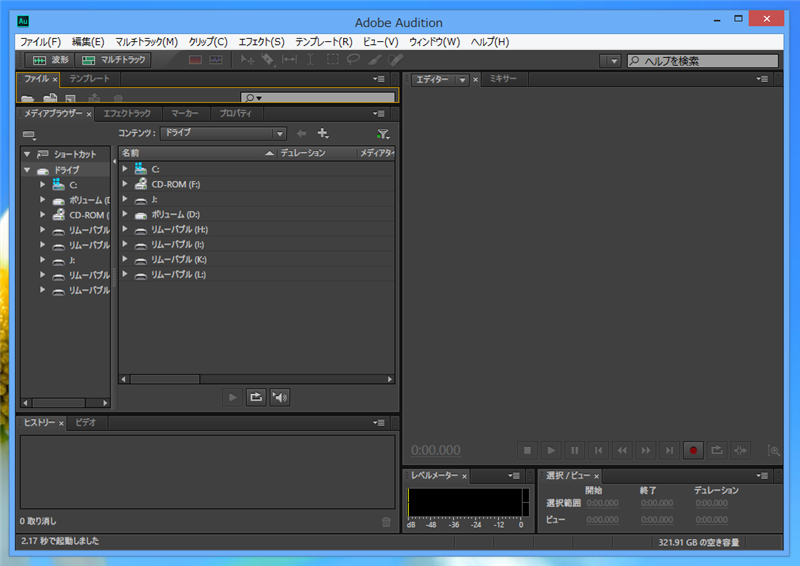
[ウィンドウ]メニューの[バッチ処理]を選択します。
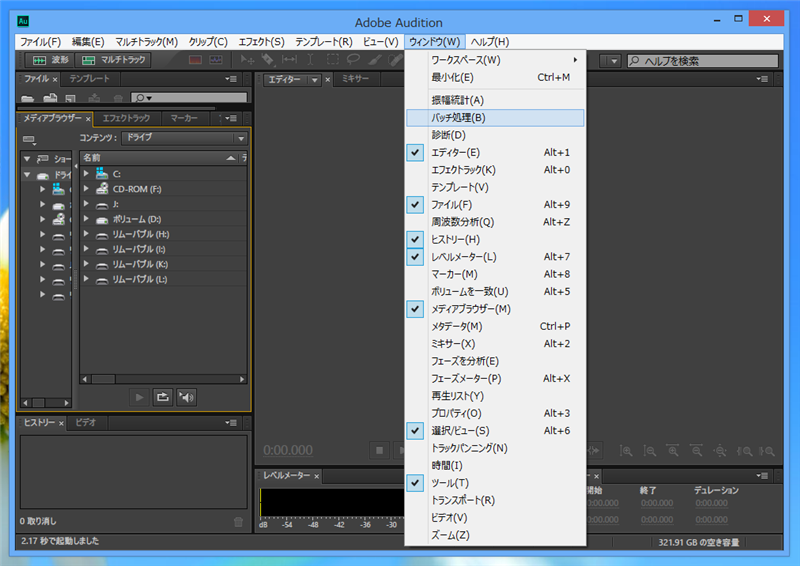
左側のエリアに[バッチ処理]のタブが表示されます。
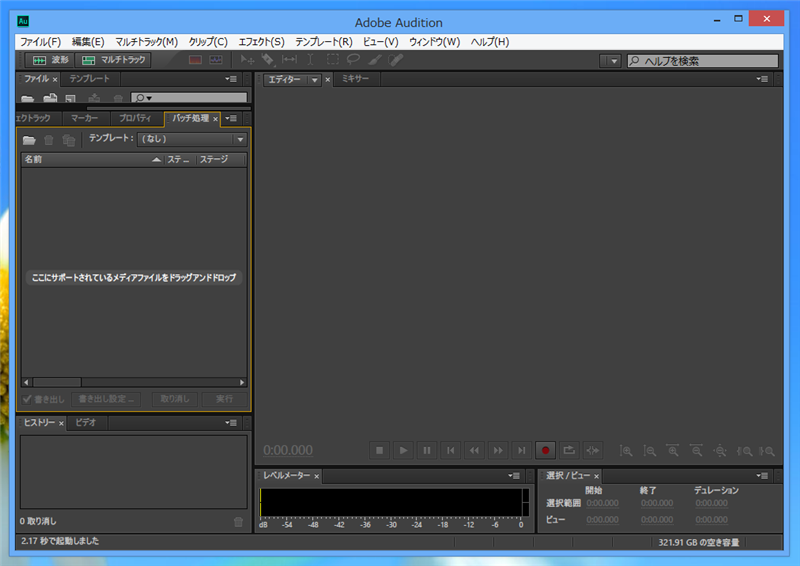
ツールバーのフォルダのアイコンボタンを押すとファイル選択ダイアログが開きます。バッチ処理したいファイルを追加します。または、エクスプローラからファイルをドラッグ&ドロップしてもファイルを追加できます。ファイルが追加できた状態が下図です。
今回はサウンドには手を加えないため[テンプレート]のコンボボックスは"(なし)"を選択します。ウィンドウの下部の[書き出し]チェックボックスにチェックがついていることを確認し[書き出し設定...]ボタンをクリックします。
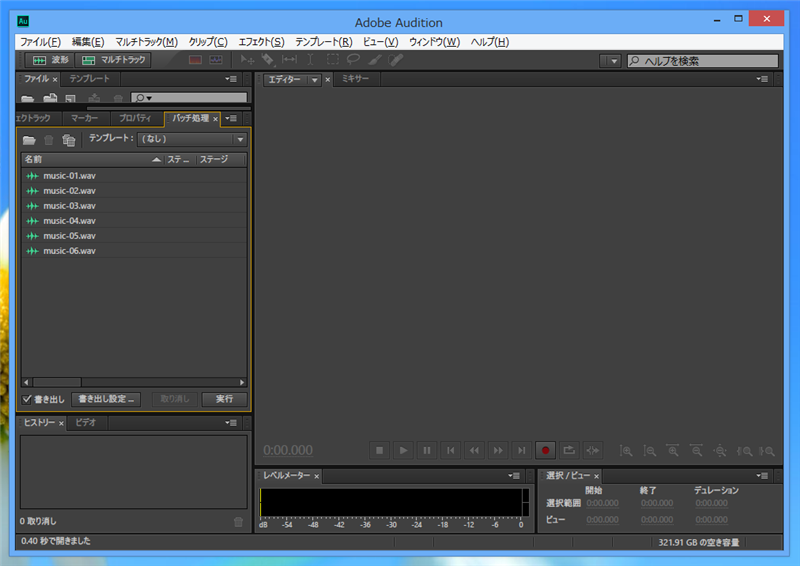
書き出し設定のダイアログが表示されます。
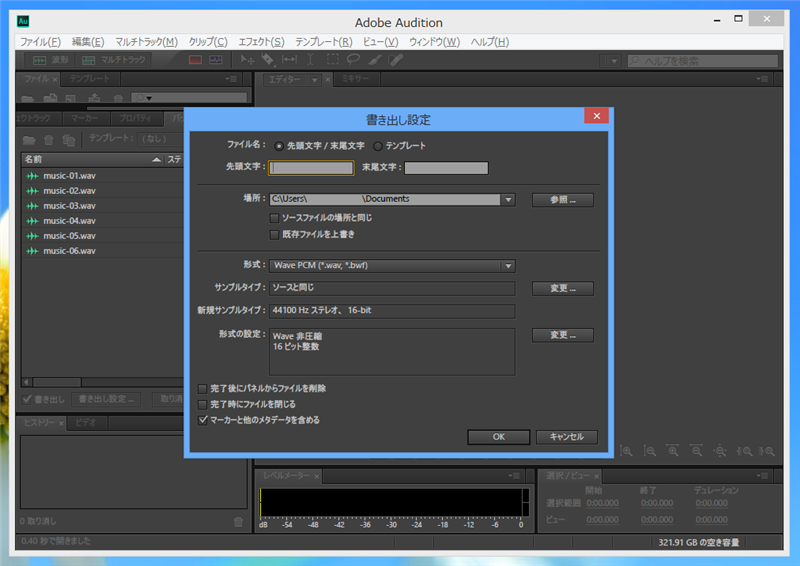
[形式:]のコンボボックスを開き変換するフォーマットを選択します。今回はWMAに変換するため"Windows Media オーディオ (*wma)"を選択しました。
[サンプルタイプ]の右側の[変更]ボタンを押します。

サンプルタイプの設定ダイアログが表示されます。
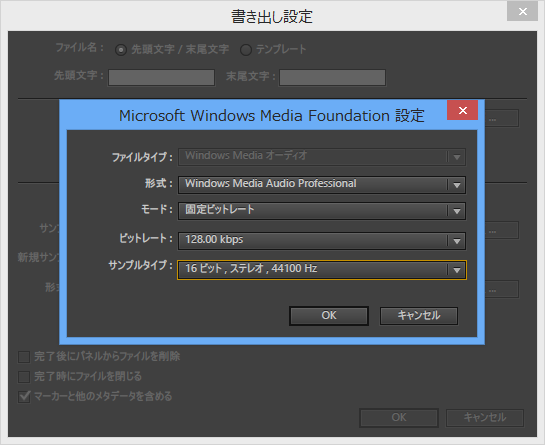
今回は可逆圧縮で圧縮したいため[形式]コンボボックスを開き"Windows Media Audio Lossless"を選択します。設定後[OK]ボタンを押します。
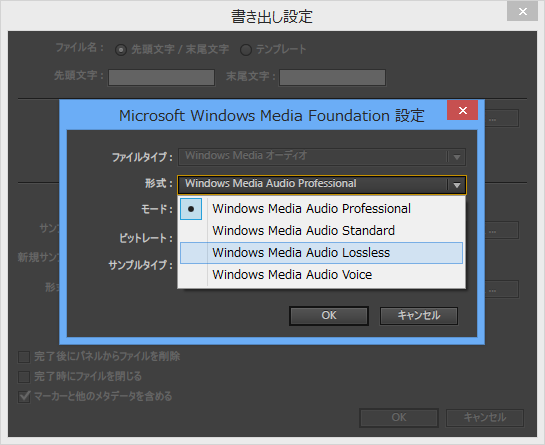
書き出し設定ダイアログボックスに戻り設定を確認します。

書き出し先をソースファイルと同じ場所にするため[場所]セクションの[ソースファイルの場所と同じ]チェックボックスにチェックをつけます。すべて設定ができたら[OK]ボタンを押してダイアログを閉じます。
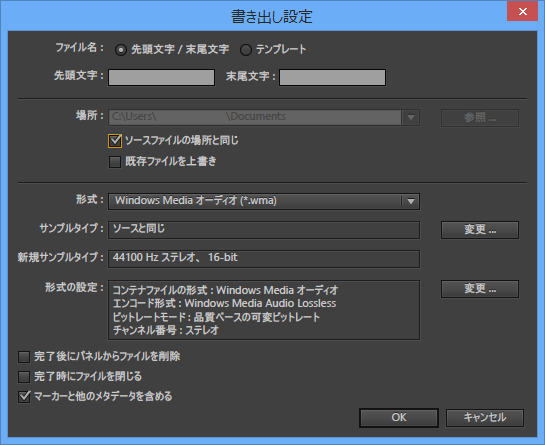
メインウィンドウに戻ります。[書き出し設定...]ボタンの右にある[実行]ボタンをクリックします。
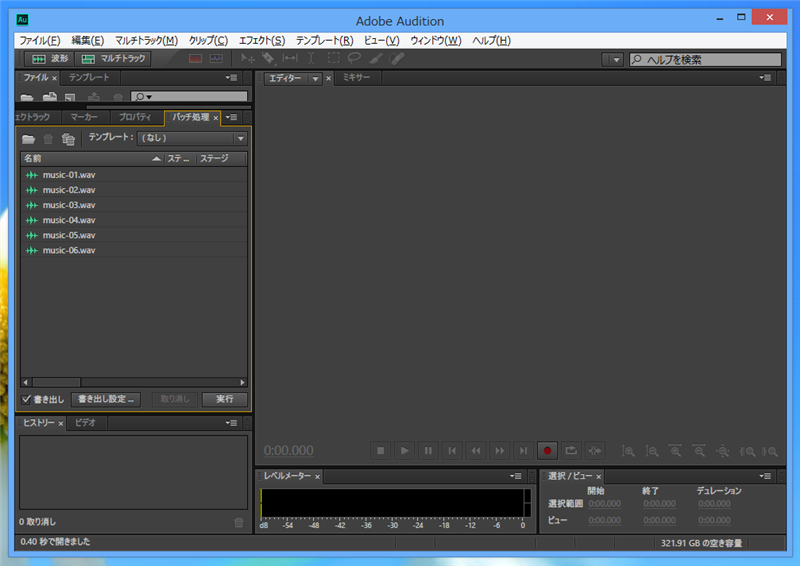
バッチ処理が始まります。
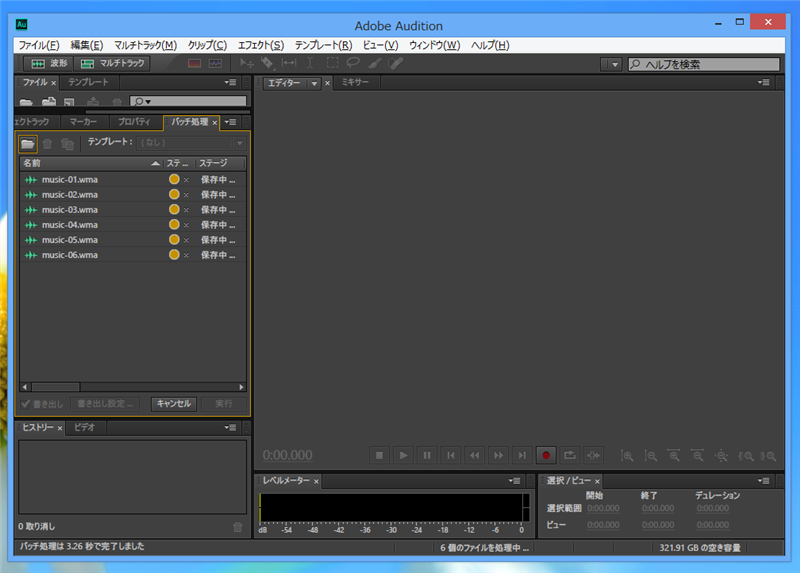
バッチ処理が終わると、ソースファイルのあるディレクトリに変換されたWMAファイルが作成されています。
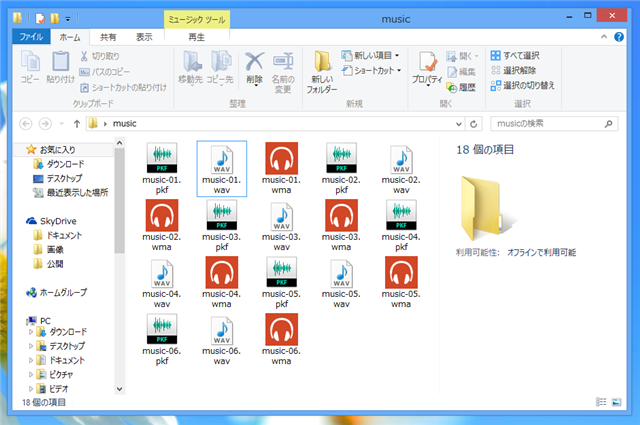
以上で変換は終了です。
著者
iPentecのメインデザイナー
Webページ、Webクリエイティブのデザインを担当。PhotoshopやIllustratorの作業もする。
最終更新日: 2024-01-06
作成日: 2013-12-24